
- •Е. И. Шангина компьютерная графика
- •Предисловие
- •Глава 1 геометрические множества и системы координат
- •1. Множества
- •1.1. Основные понятия теории множеств
- •1.2. Отображения и преобразования
- •1.3. Теоретико-множественный подход к задачам на построение
- •1.4. Геометрические пространства и их размерность
- •1.5. Формирование пространства
- •1.6. Приёмы подсчета параметров
- •6. Расслоение множества на классы эквивалентности.
- •1.7. Параметрический подход к решению задач начертательной геометрии
- •2. Системы координат
- •2.1. Прямоугольные декартовы координаты
- •2.2. Полярные координаты точки на плоскости
- •2.3. Цилиндрические координаты
- •2.4. Сферические координаты
- •Вопросы для самопроверки
- •Глава 2 компьютерные технологии геометрического моделирования
- •1. Запуск системы AutoCad
- •2. Вид рабочего окна AutoCad
- •Падающее меню
- •Стандартная панель (Standard Toolbar)
- •Графическое поле
- •Изменения (Modify)
- •Строка состояния
- •Командная строка
- •Координаты графического курсора
- •Линейки прокрутки
- •4. Строка состояния
- •5. Ввод команд
- •6. Панели инструментов
- •7. Стандартная панель инструментов
- •8. Панель инструментов Object Properties ( Свойства объекта)
- •9. Графические примитивы
- •10. Ввод координат точки
- •11. Панель инструментов Draw (Рисовать)
- •12. Построение геометрических примитивов
- •12.1. Точка
- •12.2. Построение линий
- •12.2.1. Отрезок
- •12.2.2. Прямая и луч
- •12.2.3. Полилиния
- •12.2.4. Сплайн
- •12.3. Построение многоугольников
- •12.3.1. Многоугольник
- •12.3.2. Прямоугольник
- •12.4. Построение окружностей, эллипсов и их дуг
- •12.4.1. Окружность
- •12.4.2. Эллипс
- •12.4.3. Дуга окружности
- •13. Текстовые стили
- •13.1. Однострочный текст
- •13.2. Многострочный текст
- •14. Блок
- •14.1. Создание блоков
- •П Рис. 37.Ри создании блока в диалоговом окнеBlock Definition (Описание блока) следует:
- •14.2. Вставка блока
- •15. Создание замкнутых объектов
- •16. Штриховка
- •17. Панель инструментов Object Snap (Объектная привязка)
- •18. Панель инструментов Modify (Изменить или редактировать)
- •18.1. Удаление и восстановление объектов
- •18.2. Копирование объектов
- •18.3. Зеркальное отображение объектов
- •18.4. Построение подобных примитивов
- •Если выбрать режим Through, то подобный объект будет построен проходящим через заданную впоследствии точку на чертеже.
- •18.5. Размножение объектов массивом
- •1 Рис. 48.8.6. Перемещение объектов
- •18.7. Поворот объектов
- •18.8. Масштабирование объектов
- •При использовании команды Scale (Масштаб) базовая точка не меняет своего положения при изменении размеров объекта.
- •18.9. Растягивание объектов
- •18.10. Подрезание объектов
- •18.11. Удлинение объектов
- •18.12. Разбиение объектов на части
- •Выполнить упражнение № 67.
- •18.13. Вычерчивание фасок
- •18.14. Построение сопряжений углов
- •19. Редактирование с помощью маркеров grips («ручки»)
- •Первое действие при работе со средством редактирования Grips.
- •Второе действие при работе со средством редактирования Grips.
- •20. Диспетчер свойств объектов
- •21. Панель инструментов Dimension (Измерение)
- •21.1. Линейные размеры
- •Опции команды Dimliner (Размер линейный):
- •21.2. Параллельные размеры
- •21.3. Базовые размеры
- •21.4. Размерная цепь
- •21.5. Радиальные размеры
- •21.6. Угловые размеры
- •21.7. Координатные размеры
- •21.8. Выноски и пояснительные надписи на чертеже
- •21.9. Быстрое нанесение размеров
- •21.10. Нанесение меток центра окружности или дуги
- •21.11. Редактирование размерных стилей
- •22. Зумирование
- •23. Панорамирование
- •Вопросы для самопроверки
- •Глава 3 трёхмерное моделирование
- •1. Общие сведения
- •2. Задание трёхмерных координат
- •3. Задание пользовательской системы координат
- •4. Пространство модели и пространство листа
- •5. Видовые экраны
- •5.1. Создание неперекрывающихся видовых экранов
- •6. Установка видов на графическом поле
- •6.1. Установка направления взгляда
- •6.2. Задание направления взгляда с помощью диалогового окна
- •6.3. Установка плана изображения
- •6.4. Установка ортогональных и аксонометрических видов
- •6.5. Интерактивное управление точкой взгляда
- •6.6. Динамическое вращение трехмерной модели
- •7. Моделирование каркасов
- •7.1. Трехмерная полилиния
- •7.2. Средства редактирования трехмерной полилинии
- •8. Твердотельное моделирование
- •9. Стандартные тела
- •9.1. Параллелепипед
- •9.2. Клин
- •Выполнить упражнение № 99.
- •9.3. Сфера
- •9.4. Конус
- •9.5. Цилиндр
- •10. Тела пользователя
- •10.1. Выдавленное тело
- •10.2. Тело вращения
- •11. Тела, созданные комбинированием нескольких тел
- •11.1. Объединение объектов
- •11.2. Вычитание объектов
- •11.3. Пересечение объектов
- •12. Общие средства редактирования трехмерных объектов
- •12.1. Поворот вокруг оси
- •Выполнить упражнение № 115.
- •12.2. Зеркальное отображение относительно плоскости (плоскостная симметрия)
- •12.3. Размножение трехмерным массивом
- •12.4. Вычерчивание фасок трехмерных тел
- •12.5. Построение сопряжений граней
- •12.6. Построение сечений
- •12.7. Построение разрезов
- •Выполнить упражнение № 124.
- •13. Редактирование граней, ребер, тел
- •13.1. Режим редактирования граней твердотельного объекта
- •13.2. Режим редактирования ребер
- •14. Пример построения трехмерной модели
- •15. Перекрывающиеся видовые экраны. Создание ортогональных проекций
- •16. Визуализация трёхмерных моделей
- •16.1. Удаление невидимых линий
- •16.2. Раскрашивание трёхмерной модели
- •16.3. Тонирование изображений трёхмерных объектов
- •16.4. Включение фона в изображение сцены
- •16.5. Настройка освещения
- •Выполнить упражнение № 137.
- •16.6. Тени
- •16.7. Работа с материалами
- •Вопросы для самопроверки
- •Заключение
- •Список литературы
- •Приложения
- •П ример выполнения рабочего чертежа детали
- •Задание для выполнения графической работы № 1
- •Задание для выполнения графической работы № 3
- •Пример построения твердотельной модели
- •Задание для выполнения графической работы № 4
- •Оглавление
- •620144, Г. Екатеринбург, ул. Куйбышева, 30.
22. Зумирование
В AutoCAD изменение масштаба выполняется всевозможными модификациями команды ZOOM (Покажи) из панели инструментов Zoom (рис. 155).
![]()
Рис. 155.
Выполнение
этой команды производит тот же эффект,
что и настройка объектива с переменным
фокусным расстоянием, который используется
в теле- и кинокамерах. При зуммировании
размеры рисунка остаются прежними,
изменяется лишь размер его части, видимой
в графической области. Команды Zoom
могут вызываться из падающего меню View
(Вид)
![]() ZOOM
(Покажи) стандартной панели инструментов.
Ниже приводится описание каждой команды.
ZOOM
(Покажи) стандартной панели инструментов.
Ниже приводится описание каждой команды.
Z
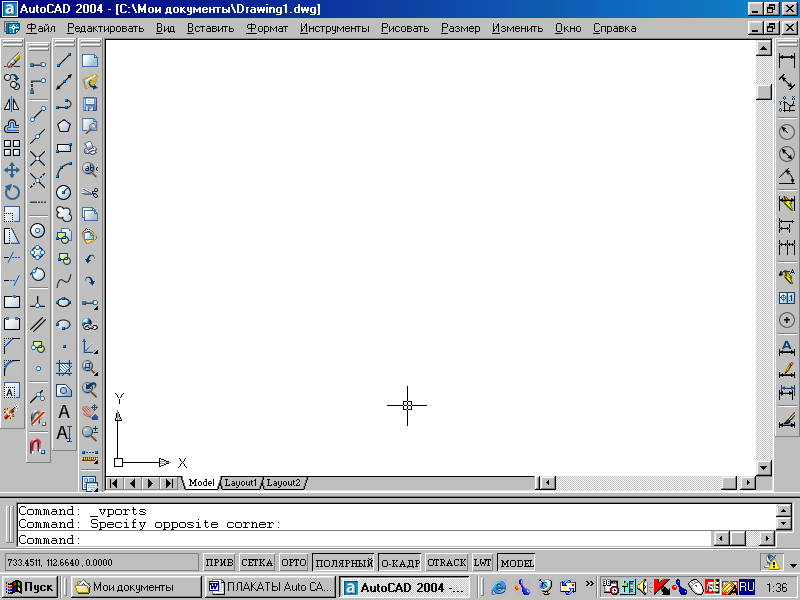 oom
Realtime
(Зумирование
в реальном времени)
– увеличение или уменьшение видимого
размера объекта на текущем видовом
экране;
oom
Realtime
(Зумирование
в реальном времени)
– увеличение или уменьшение видимого
размера объекта на текущем видовом
экране;
Z
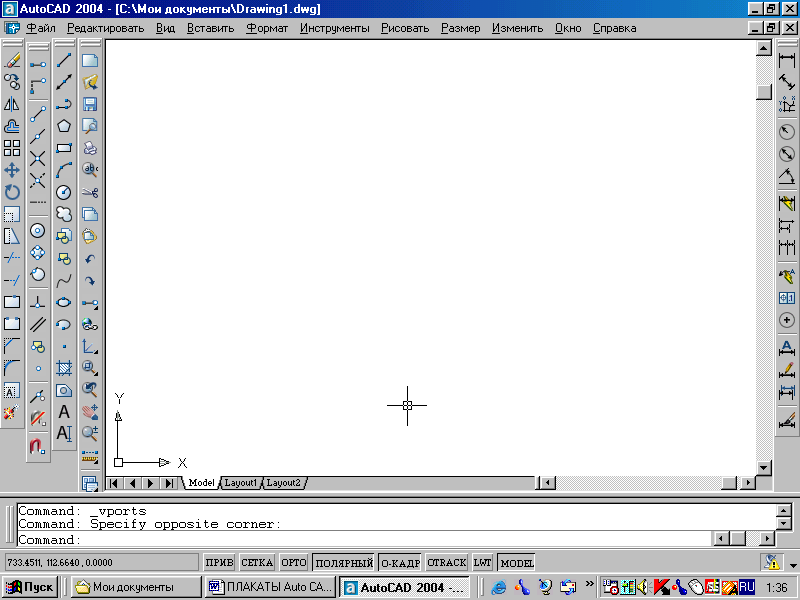 oom
Previous
(Показать
Предыдущий)
– возврат к показу предыдущего вида;
oom
Previous
(Показать
Предыдущий)
– возврат к показу предыдущего вида;
Zoom W
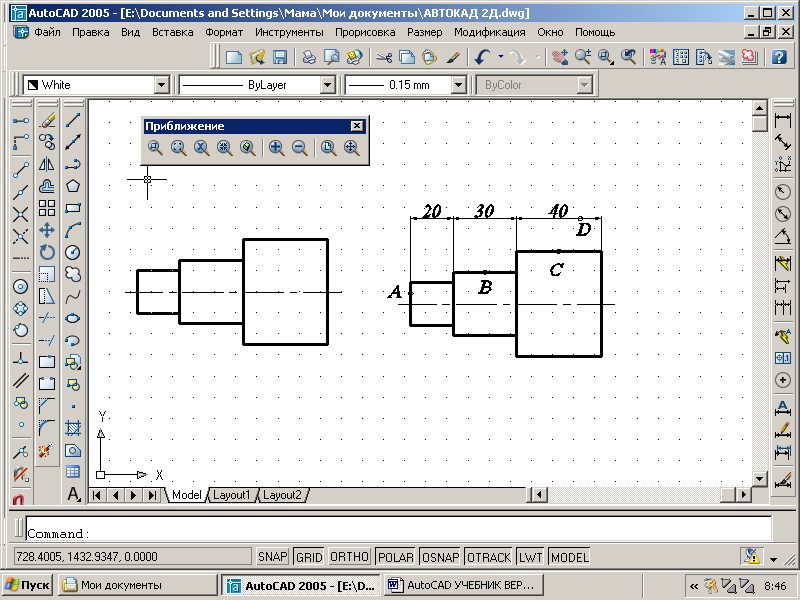 indow
(Показать Рамка –указание области
отображения с использованием рамки.
Для этого следует задать два противоположных
угла прямоугольной рамки.;
indow
(Показать Рамка –указание области
отображения с использованием рамки.
Для этого следует задать два противоположных
угла прямоугольной рамки.;
![]()
Z
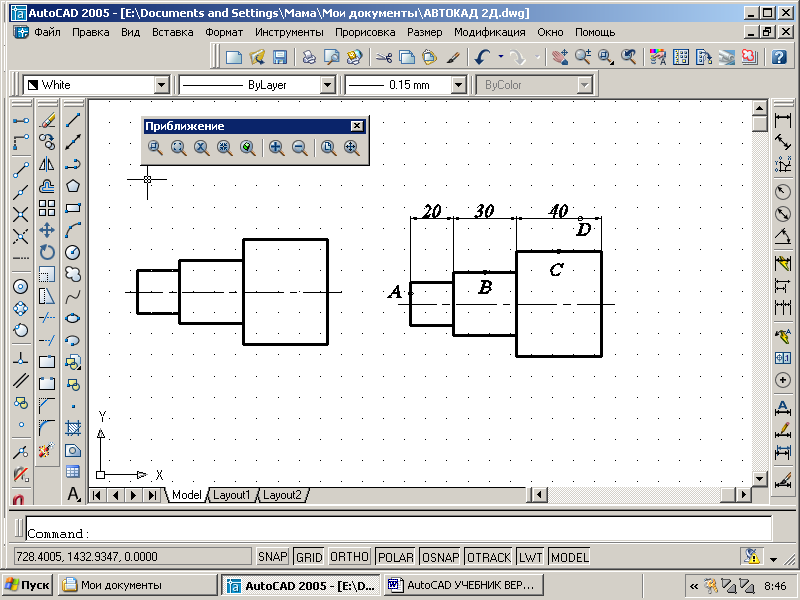 oom
Dinamic
– динамическое задание области
отображения. Отображает видимую часть
чертежа в рамке, представляющего текущий
вид. При нажатии клавиши Enter
изображение, заключенное в видовом
экране, выводится на видовой экран.
oom
Dinamic
– динамическое задание области
отображения. Отображает видимую часть
чертежа в рамке, представляющего текущий
вид. При нажатии клавиши Enter
изображение, заключенное в видовом
экране, выводится на видовой экран.Z
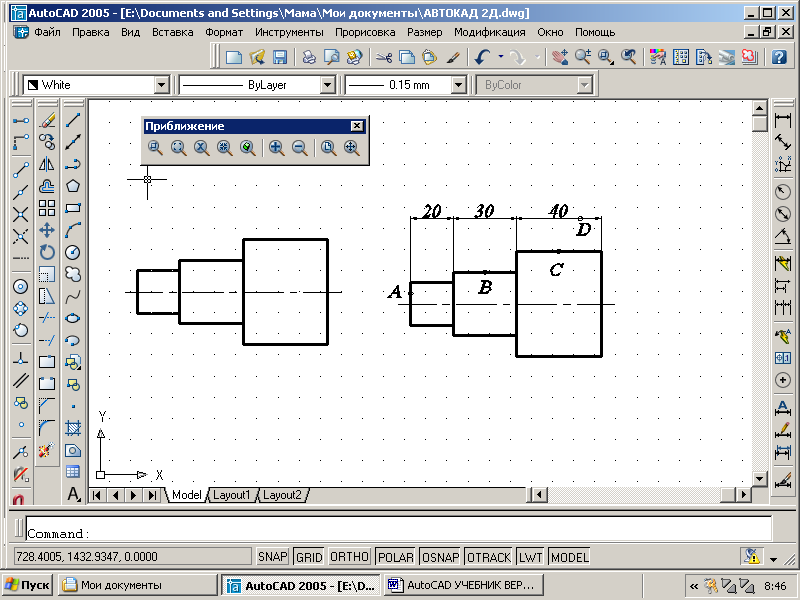 oom
Scale
(Показать масштаб) – задание масштабного
коэффициента. Используется, если
изображение требуется уменьшить или
увеличить на точно заданную величину.
При этом необходимо задать коэффициент
экранного увеличения.
oom
Scale
(Показать масштаб) – задание масштабного
коэффициента. Используется, если
изображение требуется уменьшить или
увеличить на точно заданную величину.
При этом необходимо задать коэффициент
экранного увеличения.Zoom Center (Показать центр) – задание области изображения путем ввода точки центра и высоты в единицах рисунка;
Z
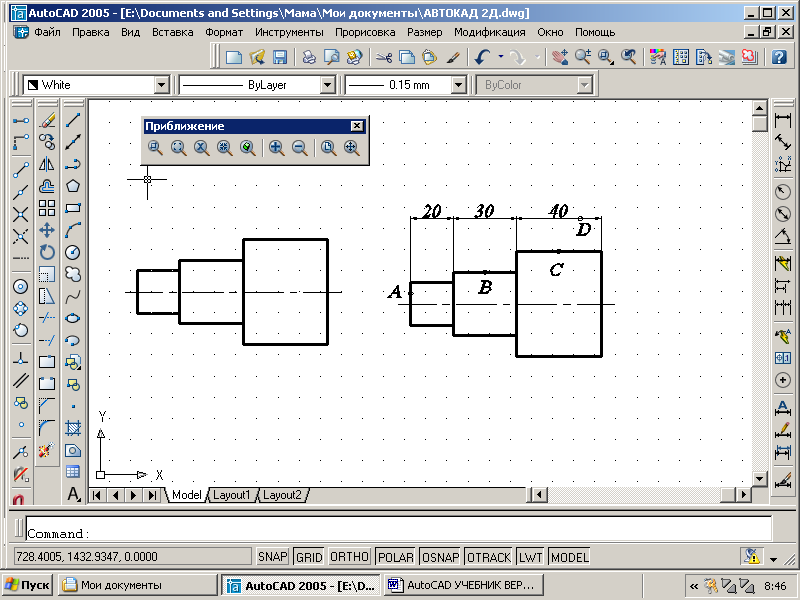 oom
Object
(Показать
объект) – задание области отображения
путем выбора объекта или группы объектов;
oom
Object
(Показать
объект) – задание области отображения
путем выбора объекта или группы объектов;
![]()
Zoom In (Увеличить) – увеличение изображения;
Zoom
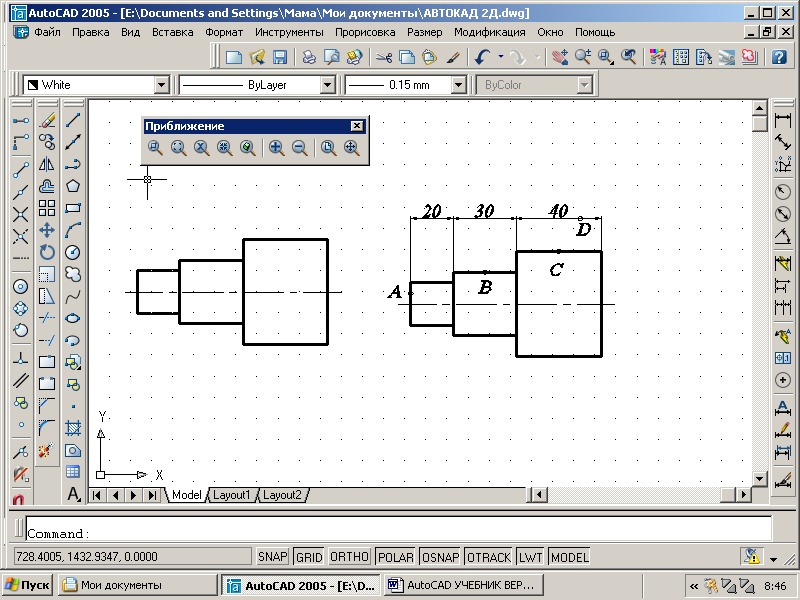 Out
(Уменьшить)
– уменьшение изображения;
Out
(Уменьшить)
– уменьшение изображения;
Z
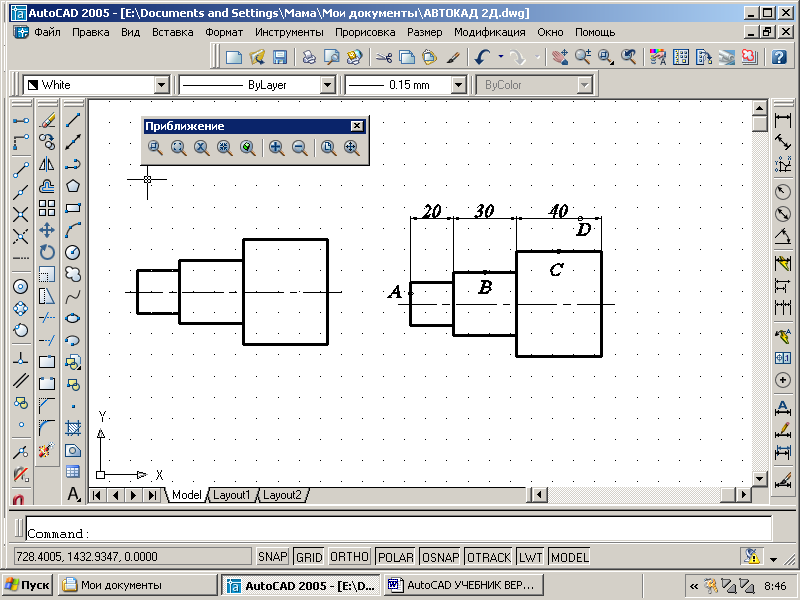 oom
All
(Показать все) – отображение всей
области чертежа или области внутри
границ, если заданы границы. Позволяет
увидеть на экране весь чертёж;
oom
All
(Показать все) – отображение всей
области чертежа или области внутри
границ, если заданы границы. Позволяет
увидеть на экране весь чертёж;Zoom
 Extents
(Показать границы) – отображение
области, которая содержит все примитивы
чертежа.
Extents
(Показать границы) – отображение
области, которая содержит все примитивы
чертежа.
23. Панорамирование
P
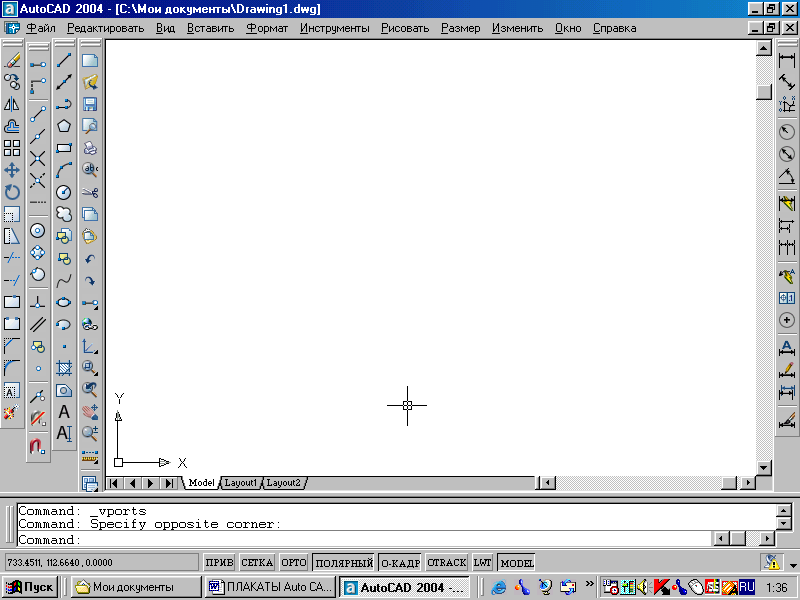 an
Realtime
(Панорамирование
в реальном времени)
– перемещение изображения на текущем
видовом экране в режиме реального
времени. При перемещении курсора по
видовому экрану происходит динамическое
перемещение изображения. Для активизации
команды можно щелкнуть мышью по кнопке
Pan
Realtime
(Панорамирование
в реальном времени)
стандартной панели инструментов либо
выбрать команду из падающего меню View
(Вид)
an
Realtime
(Панорамирование
в реальном времени)
– перемещение изображения на текущем
видовом экране в режиме реального
времени. При перемещении курсора по
видовому экрану происходит динамическое
перемещение изображения. Для активизации
команды можно щелкнуть мышью по кнопке
Pan
Realtime
(Панорамирование
в реальном времени)
стандартной панели инструментов либо
выбрать команду из падающего меню View
(Вид)
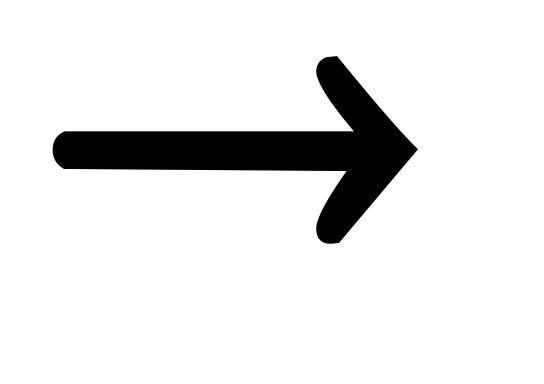 Pan
(Панорамировать)
Pan
(Панорамировать)
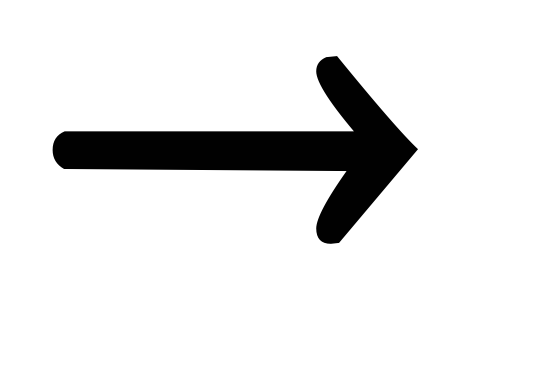 Real
Time
(В реальном
времени).
Real
Time
(В реальном
времени).
Вопросы для самопроверки
Создать шаблон чертежа формата А4 и А3 с основной надписью (рис. 156).
В
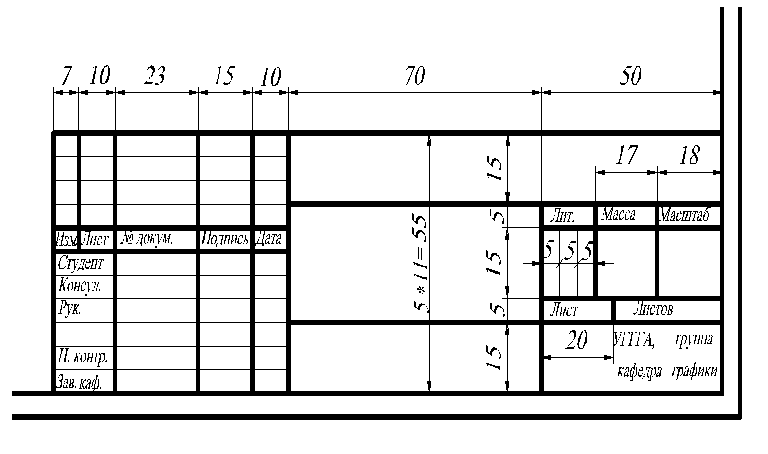
Рис. 156.
ыполнить чертёж детали (прил. 1) на формате А3 в масштабе 1:1.По двум заданным изображениям детали (прил. 2) построить проекционный чертеж в трех проекциях. Формат А3, масштаб 1:1. Применить необходимые разрезы и сечения (в соответствии с ГОСТ 2.305 – 68). Нанести размеры. Заполнить основную надпись.
По двум заданным изображениям детали (прил. 3) построить проекционный чертеж в трех проекциях. Формат А3, масштаб 1:1. Применить необходимые разрезы и сечения (в соответствии с ГОСТ 2.305 – 68). Нанести размеры. Заполнить основную надпись.
По двум заданным изображениям детали (прил. 4) построить проекционный чертеж в трех проекциях. Формат А3, масштаб 1:1. Применить необходимые разрезы и сечения (в соответствии с ГОСТ 2.305 – 68). Нанести размеры. Заполнить основную надпись.
